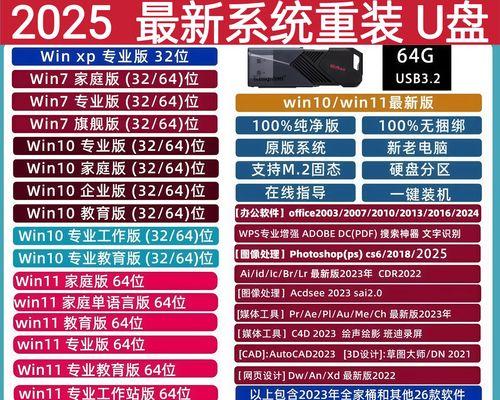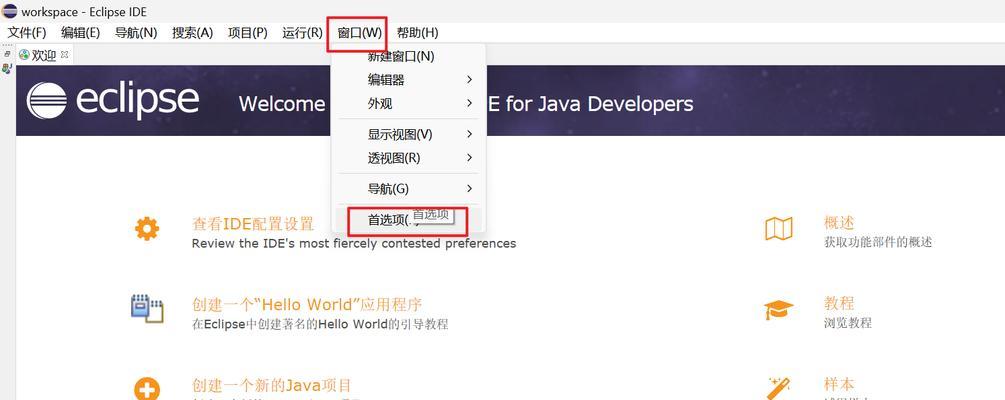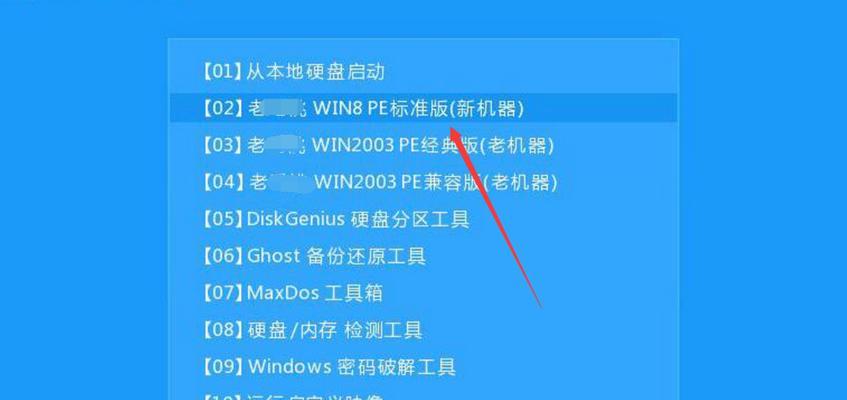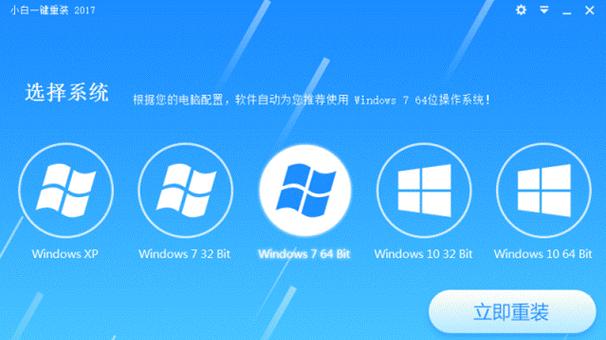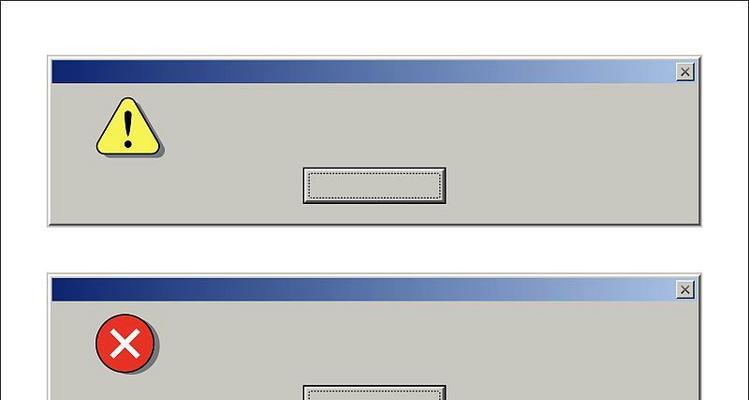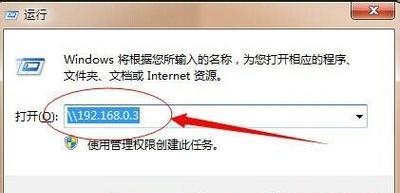随着时间的推移,我们的电脑可能会变得越来越慢,运行速度越来越不理想。这时,重新安装操作系统可以是一个有效的解决方法。而使用U盘大师来安装Win7系统,将会更加方便快捷。本教程将为您详细介绍使用U盘大师来安装Win7系统的步骤和注意事项。
准备工作
在使用U盘大师安装Win7系统之前,我们需要准备一些必要的工具和材料。一台已经安装了Win7系统的电脑;一个容量至少为8GB的空白U盘;确保您拥有Win7系统的安装镜像文件。
下载并安装U盘大师
在准备好上述所需材料后,接下来我们需要下载并安装U盘大师软件。打开您的浏览器,进入U盘大师官方网站,下载适用于您的操作系统版本的U盘大师软件。下载完成后,双击安装包并按照提示进行安装。
插入U盘并打开U盘大师
将准备好的空白U盘插入电脑的USB接口。打开刚刚安装好的U盘大师软件。在U盘大师的主界面上,点击“WinPE”选项卡。
选择Win7系统镜像文件
在WinPE界面上,您将看到一个“选择镜像”按钮。点击该按钮,选择您之前准备好的Win7系统镜像文件,并点击“确定”按钮。
制作Win7系统启动盘
在选择完镜像文件后,点击“一键制作”按钮,U盘大师将开始制作Win7系统启动盘。该过程可能需要一些时间,请耐心等待直到制作完成。
设置电脑启动顺序
制作完成后,您需要设置电脑的启动顺序,以便从U盘启动。重启电脑并按下相应的快捷键进入BIOS设置界面,在“Boot”选项中将U盘设为第一启动项,保存设置并退出BIOS。
使用U盘安装Win7系统
重启电脑后,U盘大师将自动运行,并显示Win7系统安装界面。按照界面上的指示,选择语言、时间和键盘输入方式等设置,然后点击“下一步”。
选择安装类型
在接下来的界面上,选择“自定义(高级)”安装类型,以便进行更详细的分区和安装设置。
分区设置
根据您的需求和硬盘情况,为新安装的Win7系统设置分区。可以选择将原有系统盘格式化或者保留原有数据。完成分区设置后,点击“下一步”继续安装。
系统安装
系统安装过程将需要一些时间,请耐心等待。在安装过程中,系统会多次重启,请确保U盘仍然插入电脑中,并确保不要关闭电脑。
设置用户名和密码
在系统安装完成后,您需要为新安装的Win7系统设置一个用户名和密码。填写完毕后,点击“下一步”。
选择计算机名称和网络设置
根据您的需求,为计算机设置一个名称,并选择网络类型。如果您的电脑将连接至互联网,请选择“家庭网络”或“工作网络”。完成后,点击“下一步”。
等待系统配置
在完成上述设置后,系统将会进行一些配置和更新操作。这个过程可能需要一些时间,请耐心等待直到完成。
完成安装
安装和配置过程结束后,系统将自动重启。此时,您已经成功使用U盘大师安装了全新的Win7系统。可以根据个人需求进一步安装驱动程序和常用软件。
通过本教程,您学会了使用U盘大师来安装Win7系统的详细步骤和注意事项。希望这个教程能够帮助您轻松地完成系统安装,让您的电脑焕然一新。如果在操作过程中遇到任何问题,可以随时查看U盘大师官方网站提供的帮助文档或寻求技术支持。祝您使用愉快!